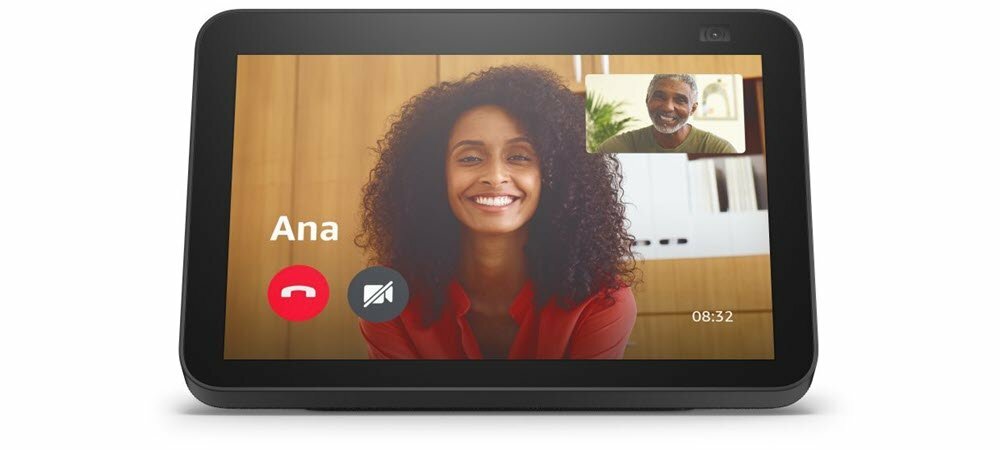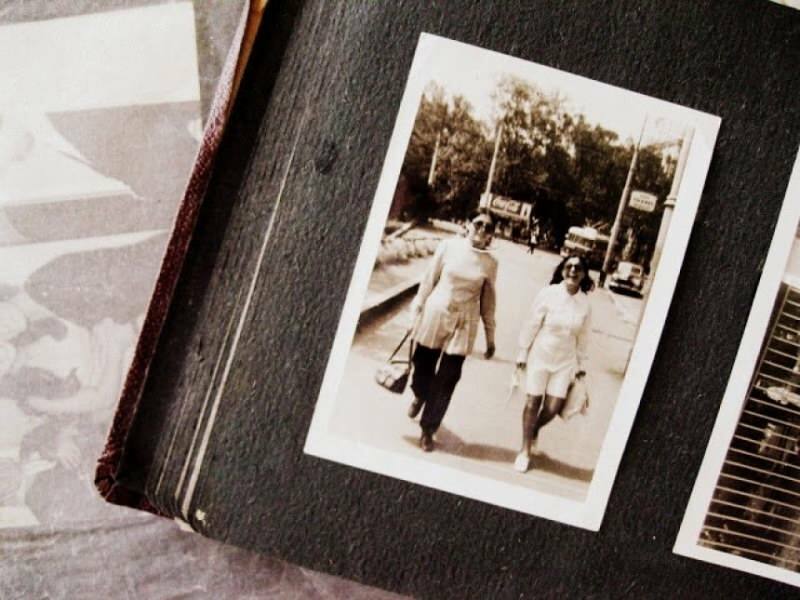Kaip sinchronizuoti savo iPhone ar iPod Touch Ubuntu
Mobilus "Linux" Ubuntu Obuolys I Phone Ios / / March 19, 2020
Paskutinį kartą atnaujinta

Šis vadovėlis yra dalis mūsų grožio serijos, dėl kurios jūs galite naudoti „Ubuntu“ savo kasdieniams kompiuterio poreikiams, nejudėdami pirmyn ir atgal tarp „Linux“ ir „Windows“ ar „OS X“.
Daugeliui geidžių, profesionalių ar atsitiktinių technologijų vartotojų, darbalaukis tarnauja kaip jų mobiliųjų prietaisų centras ir jungiamoji stotis. Dar visai neseniai išmaniųjų telefonų ir (arba) MP3 grotuvų palaikymo stoka buvo viena didžiausių kliūčių visam laikui pritaikyti „Linux“. Su naujausiais „Ubuntu“ leidimais tai nebėra problema. Galite naudoti „Ubuntu“, kad sinchronizuotumėte savo „iPhone“ ir kitus „iOS“ įrenginius „Linux“, suteikdami dar vieną įtikinamą priežastį atsisveikinti su „iTunes“.
Skaitykite toliau, kad sužinotumėte, kaip pridėti ir pašalinti dainas, internetines transliacijas ir grojaraščius prie „iPhone“ „Linux“.
„Libimobiledevice“ atnaujinimas
Magija, dėl kurios „iPhone“ gali sinchronizuoti „Ubuntu“, yra programinės įrangos biblioteka, vadinama
Norėdami tai padaryti, turėsite pridėti kūrėjo PPA (Asmeninių paketų archyvas). Tai galima padaryti terminale.
Pastaba: Šis veiksmas yra būtinas, jei gaunate klaidos pranešimą:
Neįmanoma prijungti „iPhone_ org.freedesktop“. DBus. Klaida. „NoReply DBus“ klaida: PRANEŠIMAS NETEIKĖ ATSAKYMO (LAIKOTARPIO PRANEŠIMAS BUS)
bandant prijungti savo „iPhone“. Nors jums gali būti, kad negaunate šio pranešimo, pravartu užpildyti šią skiltį, kad būtumėte pasiruošę kitam „iOS“ / „libimobiledevice“ atnaujinimui.
Pirmas žingsnis
Paleiskite terminalą. Suraskite tai Programos> Priedai.
Antras žingsnis
Tipas: sudo add-apt-repository ppa: pmcenery / ppa
Kai būsite paraginti, įveskite slaptažodį.
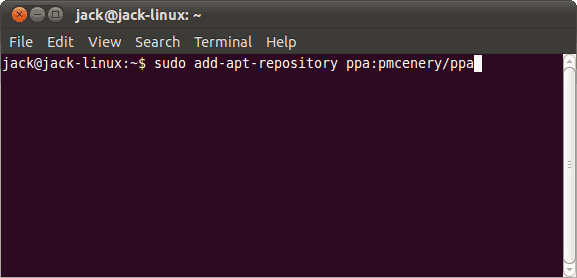
Tai pridės Paul McEnery „Launchpad“ PPA (libimobiledevice kūrėjas), leidžiančią atnaujinti turimą libimobiledevice paketą naudojant apt-get.
Trečias žingsnis
Tipas: sudo apt-get atnaujinimas
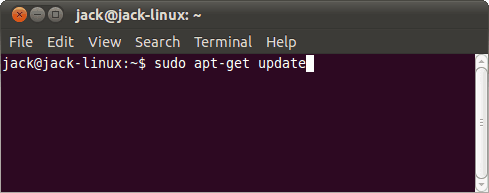
Tai atnaujins jūsų paketo indeksą, įskaitant ką tik pridėtą PPA.
Ketvirtas žingsnis
Tipas: sudo apt-get dist-upgrade
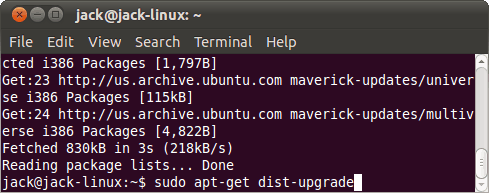
Tai leis atnaujinti libimobiledevice į dabartinę versiją.
„IPhone“ sinchronizavimas ritmo dėžutėje
Šiuo metu turėtumėte galėti prijungti „iPhone“ per USB ir sinchronizuoti su bet kuria Ubuntu muzikos biblioteka. Dabar pažvelkime į numatytąjį muzikos grotuvą: „Rhythmbox“.
Pastaba: šiame vadove mes tiesiog ištirsime paprastus „Rhythmbox“ dalykus. Vėliau „groovyPosts“ įsigilinsime į „Rhythmbox“ ir kitus „Ubuntu“ muzikos grotuvus.
Rankiniu būdu tvarkyti dainas ir transliacijas „iPhone“
Kaip ir naudodamiesi „iTunes“, turite galimybę pridėti dainų ir internetinių transliacijų po vieną į „iPhone“ arba automatiškai sinchronizuoti savo biblioteką. Štai kaip tai padaryti:
Pirmas žingsnis
Paleisti Ritmo dėžutė. Suraskite jį Programos> Garsas ir vaizdo įrašas> „Rhythmbox“ muzikos grotuvas.
Antras žingsnis
Prijunkite savo iPhone per USB. Jis pasirodys po Įrenginiai.
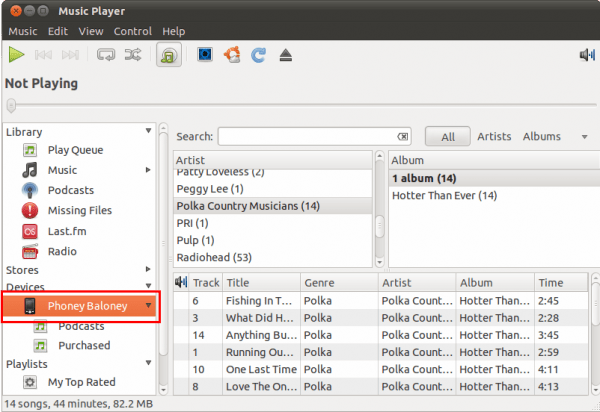
Trečias žingsnis
SpustelėkiteMuzika jūsų kompiuterio bibliotekoje. Naršykite dainas, kurias galite pridėti prie savo „iPhone“. Sinchronizuokite juos naudodami „iPhone“ Vilkimas ir numetimas ant „iPhone“ piktogramos, esančios įrenginiuose.
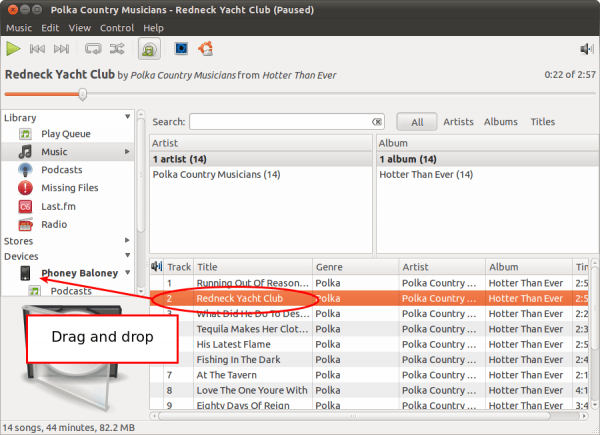
Taip pat galite nukopijuoti dainas iš „iPhone“ į savo kompiuterį Vilkimas ir numetimas juos iš „iPhone“ į savo biblioteką. (IMK tai „iTunes“!).
Ketvirtas žingsnis
Norėdami pridėti transliacijas, atlikite tą patį veiksmą, išskyrus Podcast'ai jūsų bibliotekos skyrius.
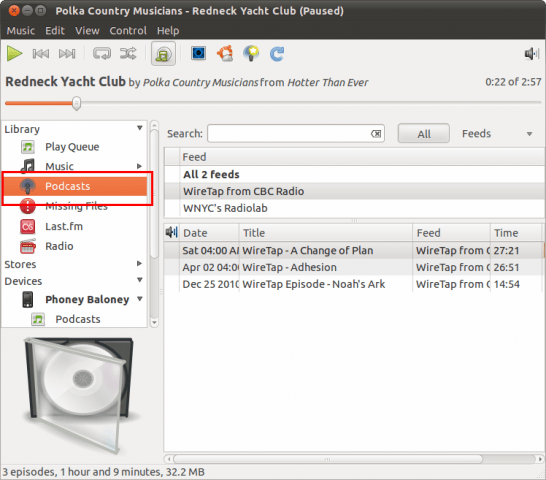
Penktas žingsnis
Jei norite ištrinti turinį iš savo „iPhone“, Dešiniuoju pelės mygtuku spustelėkite dainą ir išsirink Ištrinti.
Automatinis „iPhone“ sinchronizavimas ritmo dėžutėje
Automatiškai sinchronizavę „iPhone“, vietinė biblioteka ar keli pasirinkti grojaraščiai bus sinchronizuoti, o jūsų „iPhone“ muzikos biblioteka - sinchronizuota. Kaip ir „iTunes“, tai reiškia, kad iš jūsų „iPhone“ bus ištrintas turinys, kurio nėra jūsų vietiniame kompiuteris, todėl prieš sinchronizuodami „iPhone“ automatiškai, įsitikinkite, kad turite visas atsargines kopijas vietoje Pirmas kartas.
Pirmas žingsnis
Prijungę „iPhone“ Dešiniuoju pelės mygtuku spustelėkite jos piktogramą, esančią skyriuje Įrenginiai, ir pasirinkite Sinchronizuoti su biblioteka. Nesijaudinkite - turėsite galimybę nustatyti savo nuostatas, kol kas nors nebus ištrinta.
Antras žingsnis
Pasirinkite, ar norite sinchronizuoti savo muziką, transliacijas ar abi. Galite pasirinkti bet kurią iš šių parinkčių, norėdami pasirinkti sinchronizuojamus transliacijų teikinius arba grojaraščius.
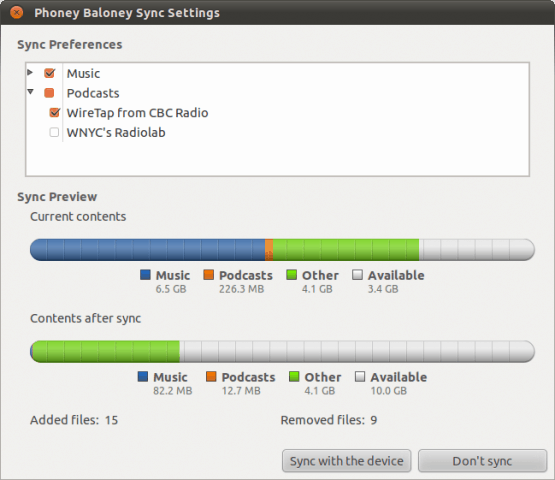
Trečias žingsnis
Atidžiai stebėkite, kiek failų bus pašalinti. „Rhythmbox“ suteiks jums informacijos apie tai, kaip bus sunaudota jūsų atminties vieta prieš ir po. Jei pašalinama daugiau turinio, nei tikėjotės, galbūt norėsite peržiūrėti savo pasirinkimus.

Jei neturite jaudulio dėl to, kas bus pridėta arba pašalinta iš jūsų „iPhone“, eikite į priekį ir Spustelėkite Sinchronizuokite su įrenginiu. Dabar, kai tik prijungsite „iPhone“, „Rhythmbox“ automatiškai sinchronizuos jūsų dainas pagal šiuos nustatymus.
Išvada
„Libimobiledevices“ ir „Rhythmbox“ leidžia atlikti pagrindinį muzikos ir podcast'ų sinchronizavimą su „iPhone“. Akivaizdu, kad čia yra tam tikrų apribojimų. Negalite daryti programų ar nieko kito, susijusio su patentuotomis „Apple“ paslaugomis, tokiomis kaip „iTunes“ ar „Apple App Store“. Taip pat negalite tvarkyti kontaktų naudodamiesi „Rhythmbox“, kaip tai galite padaryti naudodamiesi „iTunes“. „Rhythmbox“ yra daugiau nei pakankamai kasdieniam sinchronizavimui ir dainų bei internetinių transliacijų pridėjimui / pašalinimui. Geros žinios yra tai, kad „Ubuntu“ rimtai ketina palaikyti mobiliuosius įrenginius ir išmaniuosius telefonus. Yra keletas programų, kurios naudoja „Mobile One“ debesies paslaugas turinio perdavimui iš jūsų telefono (panašus į „Amazon Cloud Player“ ir „SugarSync“) ir kontaktų sinchronizavimas. Tačiau tai yra mokamos programos - apie jas kalbėsime vėliau.
Šiuo metu, dėka šio „iPhone“ palaikymo „Ubuntu“, yra dar viena priežastis paleisti atgal į „OS X“ arba „Windows“. Visiems, bandantiems naudotis „Linux“ visą darbo dieną, tai yra labai sudėtingas dalykas.